1、槽在软件中有三种标准类型。为了说明先建立一圆柱体。这个命令一般快捷图标能找到,在菜单插入栏---设计特征的展开列表中也可找到。

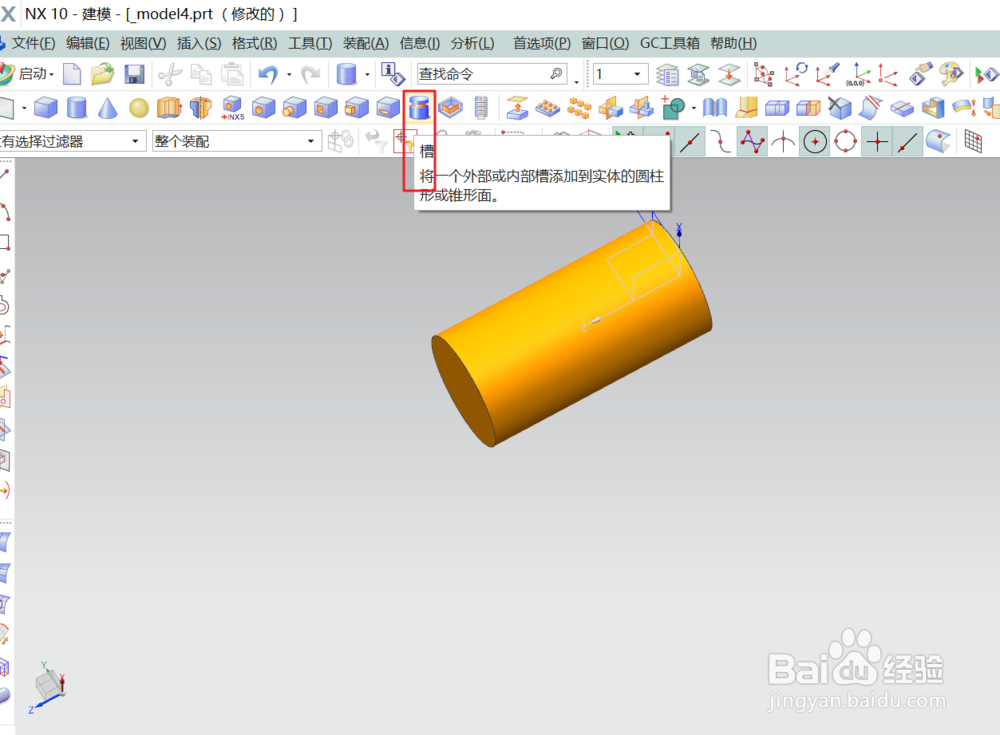
2、打开该命令后先在其弹出的结话框中出现槽的类型选择。本 次选择“矩形”。

3、下一步,类型选择好后,对话框自动跳转。要求选择槽的放置面,就是想要在哪个面上开槽。本次选择在圆柱体的曲面上。

4、下一步,定好放置面后;跳转的对话框为槽的参数设定:槽直径相当于槽成形后的底部直径,宽度就是槽的宽度。

5、下一步,槽的参数定好后跳思凳框酣转到槽的定位。先是确定槽的起始面,也就是从哪个面开始到哪个面结束放置设定好的槽。先是确定开始边。接着确定结束边( 结束边可以如图所示进行选择,主要是方便自已定位);当二个边都选好后可以输入数值,槽就定位好了。这命令就完成了,可取消对话框结束槽的创建。




6、当要进行数据修改时,可在部件导航器中选中要修改的槽双击。即可进入参数编辑。




